1、打开需要处理的照片

2、Ctrl+J复制图层
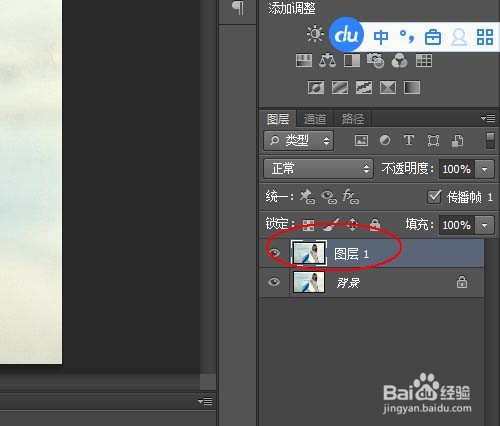
3、Ctrl+I对此图层进行反向处理

4、将反相后的图层透明度调为50%

5、菜单:滤镜-模糊-表面模糊
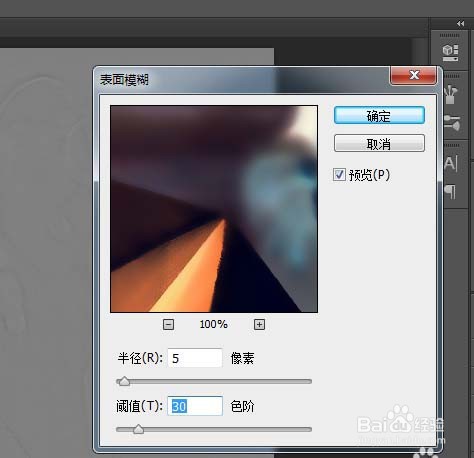
6、Ctrl+Alt+Shift+E盖印图层
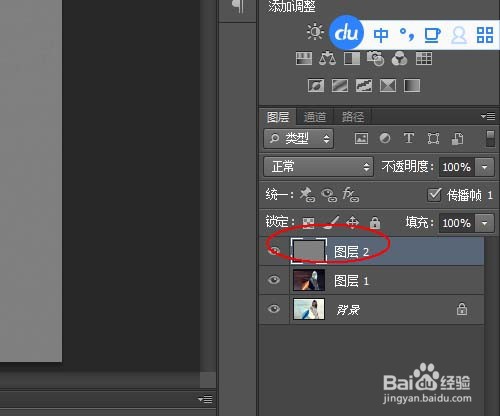
7、删除中间的图层。

8、将盖印图层的混合模式修改为叠加。
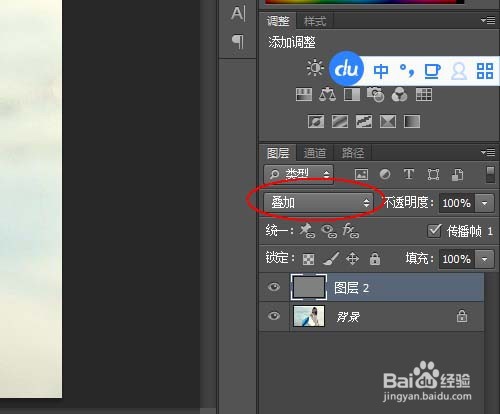
9、最终结果。

10、以上就是本次小编为大家带来的全部内容,希望可以帮助到大家。
时间:2024-11-22 20:20:15
1、打开需要处理的照片

2、Ctrl+J复制图层
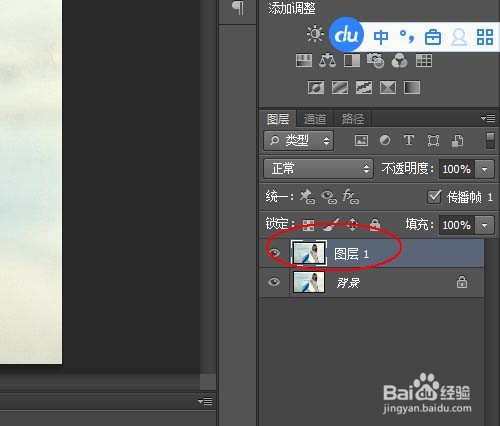
3、Ctrl+I对此图层进行反向处理

4、将反相后的图层透明度调为50%

5、菜单:滤镜-模糊-表面模糊
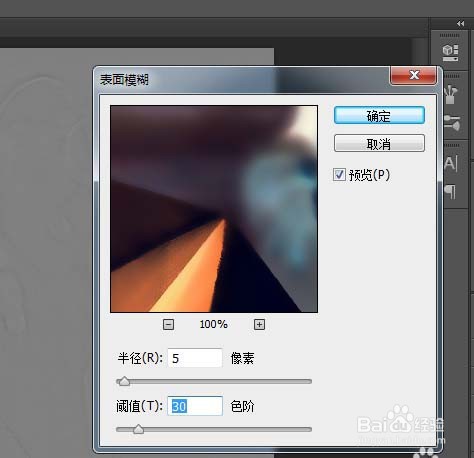
6、Ctrl+Alt+Shift+E盖印图层
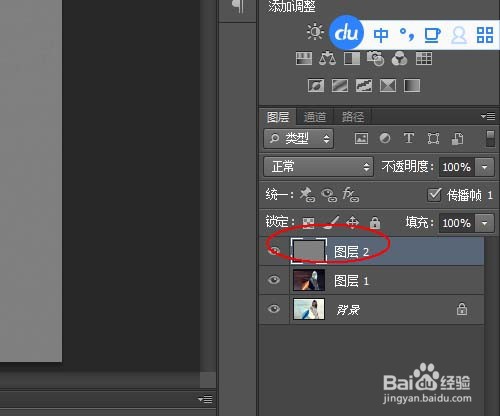
7、删除中间的图层。

8、将盖印图层的混合模式修改为叠加。
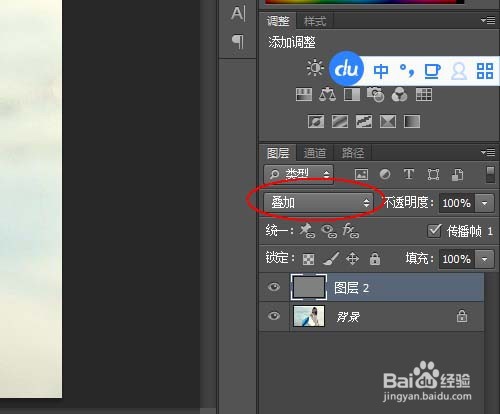
9、最终结果。

10、以上就是本次小编为大家带来的全部内容,希望可以帮助到大家。
